Laadige alla ja installige Toshiba satelliididraiverid Windowsi
Varia / / August 04, 2021
Enamiku Toshiba Satellite sülearvutitega on kaasas draiveri CD kasutusjuhend, mille saate installida, et hankida kõik uusimad draiverid ilma palju aega raiskamata. Aga kui CD kaotasid või seda enam pole, peate need draiverid Internetist alla laadima ja installima. Draiverite seadistamine on lihtne, kui teil on õige failikomplekt ja saate neid alla laadida järgmiselt.
Üks tüütuim asi Windowsi arvuti või sülearvuti seadistamisel on oma süsteemile õigete draiverite leidmine. See muutub palju raskemaks, kui teie süsteem on iidne, nagu vanad Toshiba Satellite sülearvutid. Enamasti ei leia draivereid veebis. Nii et selles artiklis selgitame, kuidas saate draivereid oma Toshiba Satellite sülearvutitele alla laadida ja installida.

Lehe sisu
-
Laadige alla ja installige Toshiba satelliididraiverid Windowsi
- 1. meetod: ametlikult veebisaidilt
- 2. meetod: draiveri CD kasutamine
- 3. meetod: kolmanda osapoole tööriistade kasutamine:
- Järeldus
Laadige alla ja installige Toshiba satelliididraiverid Windowsi
Windows 10 uusim versioon seadistab draiverid installimisel automaatselt. Kuid kui soovite installida Windowsi vanema versiooni, saate draiverid hõlpsasti alla laadida ja installida.
1. meetod: ametlikult veebisaidilt
Parim tava on minna oma Toshiba sülearvuti ametlikule veebisaidile ja haarata vajalikud draiverid. Kuid sel juhul võib kasutaja segadusse sattuda, sest Toshiba ametlik veebisait on ka Dynabooki veebisait. Sest Jaapanis müüb Toshiba sülearvuteid kaubamärgiga Dynabook.
Eeldused: Teie sülearvuti mudeli nimi või seerianumber.
- Ava ametlik Toshiba tugisait saidilt siin.
- Sisestage nüüd otsingukasti oma seerianumber või mudeli nimi.

- Selle üksuse otsimiseks klõpsake nuppu Mine.
- Nüüd peaksite nägema kõiki sülearvuti allalaaditavaid draivereid.
- Võite valida konkreetse kategooria, öelda, kui soovite helidraivereid, ja need spetsiaalselt alla laadida.
Märkus. Ametlik veebisait toetab ainult selle Windowsi versiooni draivereid, millega teie arvuti on kaasas. Kuid enamasti peaks draiveri vanem versioon töötama Windowsi uuema versiooniga ilma probleemideta. Kuid probleemide vältimiseks on soovitatav installida Windowsi versioon, mille sülearvuti kaasas oli.
2. meetod: draiveri CD kasutamine
Enamik tootjaid sisaldab tugi- või draiveri CD-d ja oma süsteemi, mis aitab kasutajatel draivereid installida operatsioonisüsteemi uuesti installimise korral. Vaatame, kuidas saate draivereid draiveri CD-lt installida.
- Sisestage draiveri CD või DVD CD pesasse.
- Avage draiver Exploreris ja alustage draiverite ükshaaval installimist.
- Seal on installiprogramm, mis suudab suurema osa ajast installida kõik draiverid ühe klõpsuga.
Märkus. CD / DVD tarkvara võib sisaldada draiverite vanemaid versioone, kuna see tarniti koos teie seadmega. Uusima versiooni saamiseks peate proovima esimest meetodit.
3. meetod: kolmanda osapoole tööriistade kasutamine:
Draiverite arvutisse installimise lihtsustamiseks on saadaval palju kolmanda osapoole tööriistu. Mõned näited on Driver Booster, Driver Doctor jne. Me ei propageeri ühtegi neist tööriistadest. Kuid kohati on need vastutulelikud, eriti kui te ei leia praegusele opsüsteemile omaseid draivereid.
Kuulutused
- Laadige alla eelistatud tarkvara. (Juhi võimendi või juhi arst või Drivepack)
- Installige need ja ühendage sülearvuti võrku.
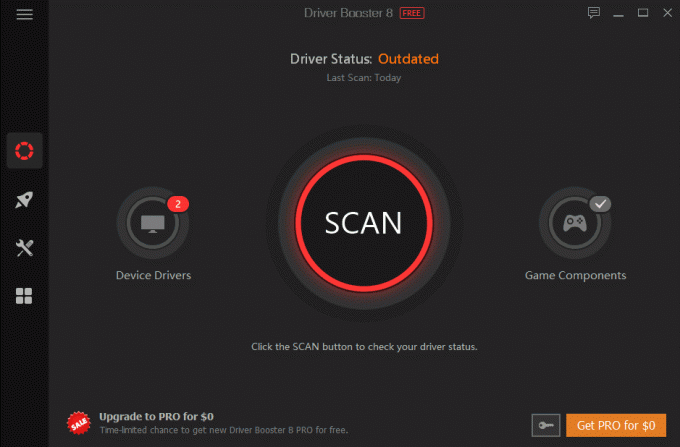
- Otsige draivereid ja laske tarkvaral kõik vajalikud draiverid alla laadida ja installida.
Järeldus
Nagu näete, on draiverite allalaadimine ja installimine Toshiba satelliit sülearvuti jaoks lihtne. Nendest kolmest võimalusest soovitame siiski esimesi. Kuna selle meetodi abil saate ainult draiverite uusima versiooni, mis välistab kõik vead ja probleemid. Kuigi enamiku inimeste jaoks võivad need kolmanda osapoole tööriistad olla kasulikud.


![Laadige alla MIUI 10.3.3.0 India stabiilne ROM Redmi Y3 jaoks [V10.3.3.0.PFFINXM]](/f/548804bac511b640afb4440c1ee47c4b.jpg?width=288&height=384)
![Stock ROMi installimine Umiio U4-le [püsivara Flash-fail]](/f/81d86f23be8ad685e4a323e8a1b025b1.jpg?width=288&height=384)